Bedienungsanleitung HP ENVY TOUCHSMART 17-J075SF
DieBedienungsAnleitung bietet einen gemeinschaftlich betriebenen Tausch-, Speicher- und Suchdienst für Handbücher für den Gebrauch von Hardware und Software: Benutzerhandbücher, Bedienungsanleitungen, Schnellstartanweisungen, Technische Datenblätter… VERGESSEN SIE NICHT DIE BEDIENUNGSANLEITUNG VOR DEM KAUF ZU LESEN!!!
Falls dieses Dokument mit den von Ihnen gesuchten Bedienungsanleitungen, Handbüchern, Ausstattungen und Form übereinstimmt, laden Sie es jetzt herunter. Lastmanuals ermöglicht Ihnen einen schnellen und einfachen Zugang zum HP ENVY TOUCHSMART 17-J075SF Benutzerhandbuch Wir hoffen die HP ENVY TOUCHSMART 17-J075SF Bedienungsanleitung ist hilfreich für Sie.
DieBedienungsAnleitung-Hilfe zum Download von HP ENVY TOUCHSMART 17-J075SF.
Sie können sich auch noch diese Handbücher, die sich auf Ihr Produkt beziehen, herunterladen:
Handbuch Zusammenfassung: Gebrauchsanweisung HP ENVY TOUCHSMART 17-J075SF
Detaillierte Anleitungen zur Benutzung finden Sie in der Bedienungsanleitung.
[. . . ] Benutzerhandbuch
© Copyright 2013 Hewlett-Packard Development Company, L. P. Bluetooth ist eine Marke ihres Inhabers und wird von Hewlett-Packard Company in Lizenz verwendet. Intel ist eine Marke der Intel Corporation in den USA und anderen Ländern. Microsoft und Windows sind eingetragene Marken der Microsoft Corporation in den USA. [. . . ] Sie können die Basseinstellungen auch über das Windows Betriebssystem anzeigen und ändern. Zum Anzeigen und Einstellen der Basseigenschaften geben Sie auf der Startseite s ein, wählen Sie Systemsteuerung, dann Hardware und Sound und schließlich Beats Audio Systemsteuerung.
Verwenden des Ziffernblocks
Der Computer verfügt über einen Ziffernblock und unterstützt auch einen optionalen externen Ziffernblock oder eine optionale externe Tastatur mit einem Ziffernblock.
Komponente num-Taste Beschreibung Zum Ändern der Ziffernblockfunktion. Drücken Sie diese Taste, um zwischen der standardmäßigen Zifferneingabefunktion eines externen Ziffernblocks (werksseitig aktiviert) und der Navigationsfunktion (dargestellt durch die Richtungspfeile auf den Tasten) umzuschalten. HINWEIS: Die zuletzt gewählte Ziffernblockfunktion ist auch nach dem nächsten Computerstart wieder aktiviert. Ziffernblock Funktioniert standardmäßig wie ein externer Ziffernblock. Um zwischen dieser Zifferneingabefunktion und der Navigationsfunktion (dargestellt durch die Richtungspfeile auf den Tasten) umzuschalten, drücken Sie die num-Taste.
Verwenden von Tastatur und Maus
47
6
Energieversorgung verwalten
Ihr Computer kann entweder mit Akkustrom oder über eine externe Stromquelle betrieben werden. Wenn der Computer über Akkustrom betrieben wird und keine externe Stromquelle zur Verfügung steht, um den Akku aufzuladen, sollte der Akkuladestand beobachtet und Akkuenergie eingespart werden. Ihr Computer unterstützt Energiesparpläne, um die Energieversorgung des Computers zu verwalten und einen optimalen Ausgleich zwischen Energieeinsparung und Computerleistung zu erzielen.
Einleiten des Energiesparmodus und des Ruhezustands
Microsoft® Windows verfügt über zwei Energiesparmodi: den Energiesparmodus und den Ruhezustand. ● Energiesparmodus: Der Energiesparmodus wird automatisch nach einer Zeit der Inaktivität eingeleitet, wenn das Gerät über Batterie oder über eine externe Stromversorgung versorgt wird. Ihre Arbeit wird im Speicher abgelegt, sodass Sie die Arbeit sehr schnell wiederaufnehmen können. Sie können den Energiesparmodus auch manuell einleiten. Weitere Informationen finden Sie unter „Einleiten und Beenden des Energiesparmodus“ auf Seite 49. Ruhezustand: Der Ruhezustand wird automatisch eingeleitet, wenn der Ladezustand des Akkus kritisch niedrig ist. Im Ruhezustand sind Ihre Daten in einer Ruhezustandsdatei auf der Festplatte gespeichert, und der Computer ist ausgeschaltet. HINWEIS: Wenn Sie den Ruhezustand manuell einleiten möchten, müssen Sie ihn mit den Energieoptionen aktivieren. Weitere Informationen finden Sie unter „Aktivieren und Beenden des vom Benutzer eingeleiteten Ruhezustands“ auf Seite 50. ACHTUNG: Um eine mögliche Verschlechterung der Bild- und Audiowiedergabe, den Verlust der Wiedergabefunktion für Audio- und Videodaten und Informationsverluste zu vermeiden, sollten Sie während des Lesens oder Beschreibens einer Disc oder einer externen Speicherkarte nicht den Energiesparmodus oder Ruhezustand einleiten. HINWEIS: Solange sich der Computer im Energiesparmodus oder Ruhezustand befindet, kann keine Netzwerkverbindung hergestellt und keine Computerfunktion genutzt werden.
●
Intel Rapid Start Technology (nur bestimmte Modelle)
Bei bestimmten Modellen ist Intel Rapid Start Technology (RST) standardmäßig aktiviert. Mit Rapid Start Technology kann der Computer nach einer Phase der Inaktivität den Betrieb schnell wieder aufnehmen.
48
Kapitel 6 Energieversorgung verwalten
Rapid Start Technology steuert Ihre Energiesparoptionen folgendermaßen: ● Energiesparmodus – Rapid Start Technology ermöglicht Ihnen, den Energiesparmodus selbst einzuleiten. Um den Energiesparmodus zu beenden, drücken Sie eine beliebige Taste, berühren Sie das TouchPad, oder drücken Sie kurz die Betriebstaste. Ruhezustand – Rapid Start Technology leitet den Ruhezustand nach einer Phase der Inaktivität im Energiesparmodus ein, wenn das Gerät mit Akkustrom betrieben wird, an eine externe Stromquelle angeschlossen ist oder der Akku einen kritischen Ladestand erreicht. Wenn der Ruhezustand eingeleitet wurde, drücken Sie die Betriebstaste, um mit Ihrer Arbeit fortzufahren.
●
HINWEIS: Rapid Start Technology kann in Setup Utility (BIOS) deaktiviert werden. [. . . ] So ändern Sie die Boot-Reihenfolge: 1. Legen Sie das von Ihnen erstellte HP Wiederherstellungsmedium ein. Halten Sie esc gedrückt, während der Computer neu startet, und drücken Sie anschließend f9, um die Boot-Optionen festzulegen. Wählen Sie das optische Laufwerk oder das USB-Flash-Laufwerk, von dem Sie booten möchten. [. . . ]
HAFTUNGSAUSSCHLUSS FÜR DEN DOWNLOAD VON GEBRAUCHSANLEITUNG HP ENVY TOUCHSMART 17-J075SF DieBedienungsAnleitung bietet einen gemeinschaftlich betriebenen Tausch-, Speicher- und Suchdienst für Handbücher für den Gebrauch von Hardware und Software: Benutzerhandbücher, Bedienungsanleitungen, Schnellstartanweisungen, Technische Datenblätter…

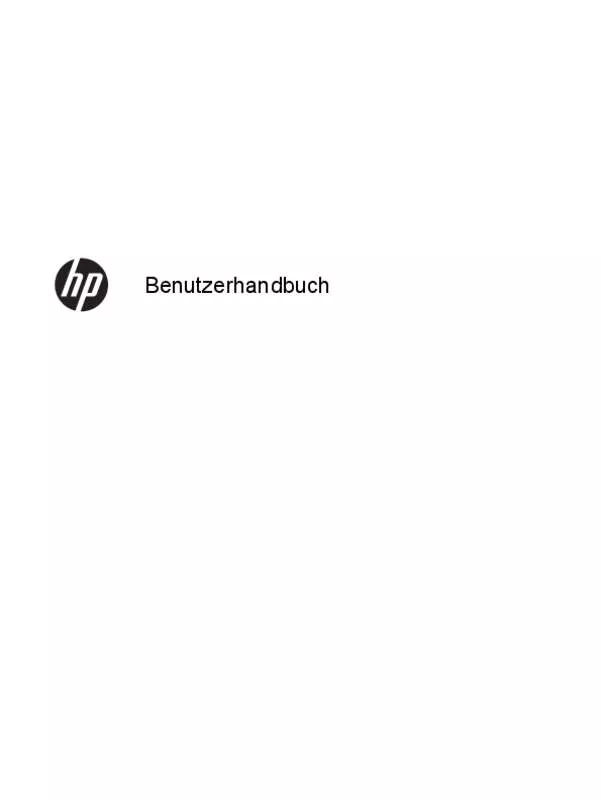
 HP ENVY TOUCHSMART 17-J075SF (3349 ko)
HP ENVY TOUCHSMART 17-J075SF (3349 ko)
